remediați Configurarea DirectX: a apărut o eroare de sistem intern

- Descărcați instrumentul de reparare Restoro PC care vine cu tehnologii brevetate (brevet disponibil aici).
- Faceți clic pe Start Scan pentru a găsi probleme Windows care ar putea cauza probleme PC.
- Faceți clic pe Reparare totală pentru a remedia problemele care afectează securitatea și performanța computerului
- Restoro a fost descărcat de 0 cititori în această lună.
fanaticii jocurilor ar putea avea nevoie ocazional să instaleze DirectX manual pentru a se asigura că laptopurile sau desktopurile lor îndeplinesc cerințele de sistem DirectX ale jocurilor. Cu toate acestea, unii utilizatori au declarat că a apărut o eroare de sistem intern DirectX apare un mesaj de eroare atunci când încearcă să instaleze DirectX (Versiunea 9 sau o versiune ulterioară).
acest ghid va fi util pentru remedierea erorilor de configurare Directx pe Origin. Vei fi capabil de a scăpa de ele în cel mai scurt timp.
dacă mesajul de eroare apare atunci când deschideți programul de instalare DirectX, acesta este modul în care îl puteți remedia.
Cum pot remedia Configurarea DirectX: a apărut o eroare de sistem intern?
- rulați programul de instalare DirectX ca Admin
- opriți software-ul Antivirus terță parte
- instalați DirectX cu Runtime de utilizator final DirectX
- instalați DirectX într-un cont de administrator
- scanați registrul cu CCleaner
- editați registrul
rulați programul de instalare DirectX ca Admin
mai întâi, încercați să rulați programul de instalare DirectX ca administrator. Deschiderea unui instalator ca administrator poate remedia adesea erorile de instalare. Pentru a face acest lucru, faceți clic dreapta pe expertul de configurare DirectX și selectați Executare ca administrator.
opriți Software-ul Antivirus terță parte
mulți utilizatori au remediat eroarea” a apărut o eroare de sistem intern ” dezactivând software-ul antivirus terță parte și apoi instalând DirectX.
majoritatea utilităților antivirus includ o opțiune de dezactivare în meniurile contextuale ale pictogramelor din tava de sistem pe care le puteți selecta pentru a opri temporar scuturile.
dacă nu găsiți nicio astfel de opțiune în meniul contextual, deschideți fereastra software-ului antivirus și navigați prin setările de configurare.
instalați DirectX cu DirectX Runtimes utilizator final
sfat Expert: unele probleme PC sunt greu de abordat, mai ales atunci când vine vorba de arhive corupte sau fișiere Windows lipsă. Dacă aveți probleme la remedierea unei erori, sistemul dvs. poate fi parțial rupt. Vă recomandăm să instalați Restoro, un instrument care vă va scana mașina și va identifica care este defecțiunea.
Click aici pentru a descărca și începe repararea.
eroarea de sistem „a apărut o eroare de sistem internă” apare mai frecvent la instalarea DirectX cu versiunea de configurare web a pachetului runtime (altfel programul de instalare web).
astfel, unii utilizatori au descoperit că DirectX se instalează ok cu instalatorul alternativ DirectX End-User runtimes pe care îl puteți descărca de pe această pagină.
după aceea, rulați programul de instalare, extrageți toate fișierele într-un folder și apoi executați DXSETUP ca administrator din folderul care include fișierele extrase.
instalați DirectX într-un cont de administrator
Dacă instalați DirectX într-un profil de utilizator Windows standard, poate fi necesar să îl instalați într-un cont de administrator. Puteți configura un profil de administrator complet nou.
alternativ, puteți comuta profilul standard curent la unul admin, după cum urmează:
- apăsați tasta Windows + comanda rapidă de la tastatură R pentru a deschide Run.
- introduceți ‘netplwiz’ în caseta de text deschisă și faceți clic pe OK pentru a deschide fereastra din instantaneu direct de mai jos.

- selectați profilul dvs. de utilizator standard și faceți clic pe Proprietăți pentru a deschide fereastra prezentată mai jos.
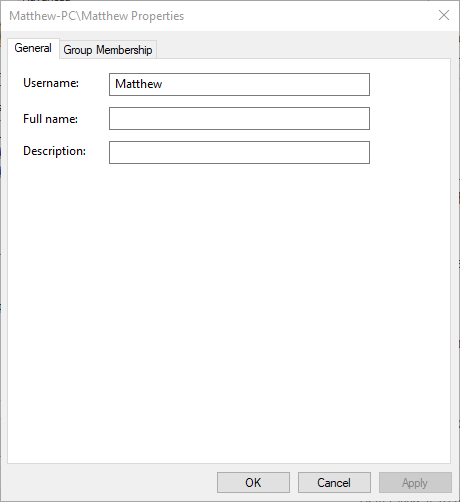
- selectați fila apartenență la grup, care include opțiunile din fotografia de mai jos.
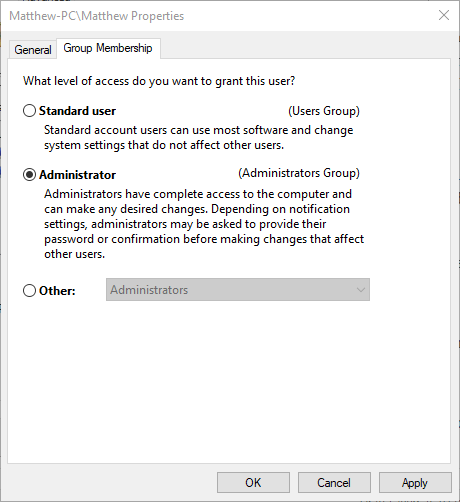
- alegeți opțiunea Administrator din fila apartenență la grup.
- apăsați butoanele Apply și OK pentru a confirma setarea nou selectată.
scanați registrul cu software terță parte
- unii utilizatori au confirmat, de asemenea, că o scanare a registrului CCleaner poate remedia eroarea „a apărut o eroare de sistem intern”. Pentru a scana registrul cu freeware CCleaner, apăsați butonul de descărcare
- apoi puteți adăuga CCleaner la Windows cu expertul său de configurare.
- rulați CCleaner și faceți clic pe Registry pentru a deschide programul de curățare a registrului software-ului.

- Selectați toate casetele de selectare și apăsați butonul Scanare pentru probleme pentru a iniția o Scanare.
- apăsați butonul remediați problemele selectate. Apoi puteți selecta pentru a salva o copie de rezervă opțională a registrului, dar probabil că nu veți avea nevoie de copia de rezervă.
- apăsați butonul remediați toate problemele selectate pentru a oferi o confirmare suplimentară.

editați registrul
- o altă remediere pentru eroarea „Eroare internă de sistem” pe care unii utilizatori au confirmat-o că funcționează este editarea cheii de registry DirectX. Pentru a face acest lucru, deschideți Editorul de Registry introducând ‘regedit’ în caseta de text deschisă a Run.
- apoi navigați la această cheie de registry: HKEY_LOCAL_MACHINE\SOFTWARE\Microsoft\DirectX.
- selectați tasta DirectX afișată în instantaneul de mai jos.

- apoi faceți dublu clic pe Instalatversiune din dreapta ferestrei pentru a deschide fereastra Editare valoare binară.

- ștergeți datele de valoare din fereastra Editare valoare binară și înlocuiți – le cu această valoare: 0808 00 00 00 09 00 00 00.
- apăsați butonul OK pentru a închide fereastra Editare valoare binară.
- faceți dublu clic pe versiune pentru a deschide fereastra Editare șir prezentată mai jos.

- ștergeți valoarea curentă din caseta de text Value data.
- introduceți ‘4.09.00.0904’ în caseta text Value data și faceți clic pe butonul OK.
dacă nu puteți edita registrul Windows 10, citiți acest ghid util și găsiți cele mai rapide soluții la problemă.
deci, așa puteți remedia eroarea „a apărut o eroare de sistem intern” pentru a instala DirectX. De asemenea, puteți consulta acest articol pentru alte corecții DirectX.
dacă aveți alte întrebări sau sugestii, nu ezitați să le lăsați în secțiunea de comentarii de mai jos.
 încă mai aveți probleme? Remediați – le cu acest instrument:
încă mai aveți probleme? Remediați – le cu acest instrument: - descărcați acest instrument de reparare PC evaluat mare pe TrustPilot.com (descărcarea începe pe această pagină).
- Faceți clic pe Start Scan pentru a găsi probleme Windows care ar putea cauza probleme PC.
- Faceți clic pe reparați toate pentru a remedia problemele cu tehnologiile brevetate (reducere exclusivă pentru cititorii noștri).
Restoro a fost descărcat de 0 cititori în această lună.
- DirectX
- erori DirectX
- remediați erorile de origine
contactați un Expert




